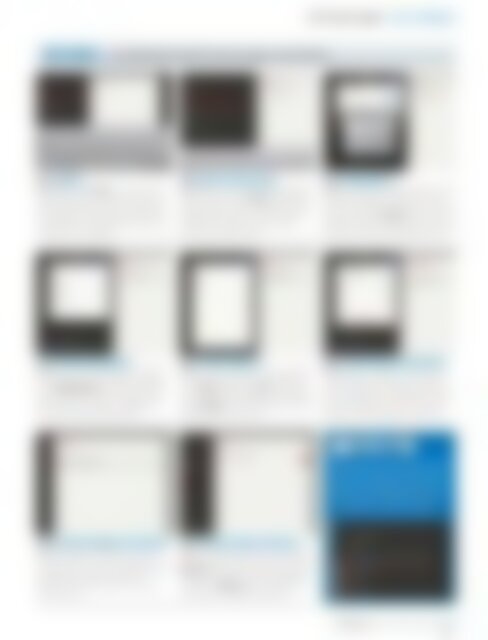SFT WISSEN "iPad" Der ultimative iPad-Guide (Vorschau)
Erfolgreiche ePaper selbst erstellen
Machen Sie aus Ihren PDF Publikationen ein blätterbares Flipbook mit unserer einzigartigen Google optimierten e-Paper Software.
Erinnerungen Grundlagen<br />
WIE MAN ... wiederkehrende Erinnerungen einrichtet.<br />
01<br />
Heute<br />
Wählen Sie Heute, um zu sehen, was<br />
gegenwärtig ansteht. Tippen Sie auf die Liste<br />
oder das +-Zeichen, um einen neuen Eintrag<br />
hinzuzufügen. Sie können eine Kurzbeschreibung<br />
erstellen; standardmäßig wird keine Uhrzeit<br />
oder ein Ort eingefügt.<br />
02<br />
Neue Erinnerung<br />
Wenn Sie eine Erinnerung eingetragen<br />
haben, drücken Sie auf Fertig. Sie wird jetzt in<br />
der Liste geführt, mit einem Kästchen, das Sie<br />
abhaken können. Wenn Sie mehr Details wie<br />
Priorität oder Uhrzeit hinzufügen wollen,<br />
drücken Sie auf den Eintrag.<br />
03<br />
Zeitpunkte<br />
Bei wichtigen Aufgaben sollten Sie eine<br />
Uhrzeit hinzufügen, zu der Sie erinnert werden.<br />
Nutzen Sie dafür die Rädchen für Zeit und<br />
Datum. Drücken Sie Fertig. Wenn Sie es richtig<br />
gemacht haben, geht der Alarm rechtzeitig<br />
los und es erscheint eine Popup-Nachricht.<br />
04<br />
Wiederholungen<br />
Um eine wiederkehrende Erinnerung<br />
einzutragen, rufen Sie die Details auf. Tippen<br />
Sie auf Wiederholen und wählen Sie die Frequenz:<br />
täglich, wöchentlich, monatlich oder<br />
jährlich. Wenn Sie solch eine Aufgabe abhaken,<br />
wird die Wiederholung aktiviert.<br />
05<br />
Listen ändern<br />
06<br />
Erinnerung abschalten<br />
Sie weisen Aufgaben Listen zu, indem<br />
Manche Aufgaben sind wichtig, aber<br />
Sie auf den entsprechenden Titel tippen. Wählen<br />
Sie Mehr, gefolgt von Liste. Suchen Sie der Liste behalten, aber deaktivieren Sie den<br />
nicht zeitkritisch. Sie können sie trotzdem in<br />
eine Liste aus den verfügbaren aus und tippen Erinnerungsschalter im Detailfenster. Sie können<br />
der Aufgabe immer noch eine Priorität<br />
Sie auf Fertig. Nutzen Sie die Notizfunktion für<br />
detailliertere Beschreibungen.<br />
zuweisen, um den Überblick zu behalten.<br />
Kurztipp<br />
Weitere Listen erscheinen links neben der gegenwärtigen<br />
Auswahl. Dort können Sie auch neue Listen<br />
anlegen. Mit der Editierfunktion und dem Ziehen von<br />
Einträgen kann die Reihenfolge verändert werden.<br />
Mit dem roten Minus-Symbol löschen Sie eine Liste<br />
– einschließlich aller zugeordneten Aufgaben.<br />
07 Erinnerungen sortieren<br />
Einträge ohne zugewiesene Zeit werden<br />
nach Priorität sortiert. Sie können die<br />
Abfolge ändern, indem Sie die Editierfunktion<br />
verwenden und dann den Eintrag am<br />
Symbol auf der rechten Seite in eine neue<br />
Position ziehen.<br />
08<br />
Erinnerungen löschen<br />
Um eine Erinnerung zu löschen, gehen<br />
Sie in die entsprechende Liste und wählen Sie<br />
Editieren im Menü oben. Tippen Sie auf das<br />
rote Minus-Symbol links des Eintrags, gefolgt<br />
vom Button Löschen rechts. Alternativ können<br />
Sie auch im Detailfenster löschen.<br />
<strong>SFT</strong> Wissen: <strong>Der</strong> <strong>ultimative</strong> <strong>iPad</strong>-<strong>Guide</strong> 39